EASEUS分区管理技巧分享指南
时间:2025-08-28 11:33:32 415浏览 收藏
**EASEUS分区管理实用技巧:轻松玩转磁盘空间** EASEUS是一款简单易用的磁盘分区管理工具,尤其以无需重启电脑即可完成分区操作而著称,这在同类软件中非常难得。本文将深入解析EASEUS的核心功能和操作流程,为初学者提供详尽的指导,帮助你快速掌握硬盘分区技巧,有效提升系统管理效率。从软件界面汉化到分区大小调整,再到逻辑分区与主分区的转换,本文都将一一讲解,并提供批量操作技巧,助你轻松管理磁盘空间,告别复杂的磁盘管理难题。无需专业背景,即可快速上手,优化你的电脑性能。
EASEUS 是一款易于上手的磁盘分区管理工具,能够在无需重启电脑的情况下完成分区操作,属于市面上为数不多支持此功能的软件之一。本文将详细讲解其核心功能与操作步骤,特别适合初学者参考,帮助用户快速掌握硬盘分区技巧,提高系统管理效率。
1、 软件默认为英文界面,若用户英语阅读有困难,建议下载中文版本使用。安装并启动后,主界面会清晰展示当前硬盘的分区情况,便于用户直观了解磁盘布局。

2、 选中任意分区后右键点击,将弹出功能菜单,包含多种操作选项,具体功能可参考下图说明。用户可通过此菜单删除已有分区,也可创建新的分区,操作简单明了。

3、 在调整分区大小时,界面如图所示。用户可通过拖动滑块来调节分区前后空间的分配,向右拖动会生成未分配空间,其容量取决于滑块的起始位置。此外,也可直接输入目标分区的具体大小。右侧分区的调整方式相同。设置无误后,点击“OK”保存更改。
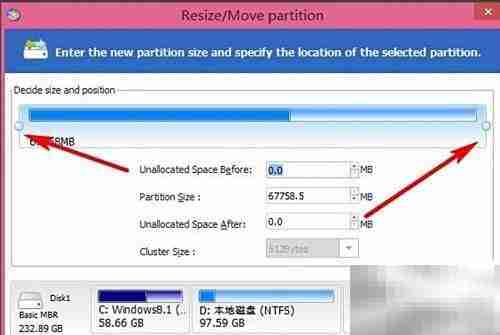
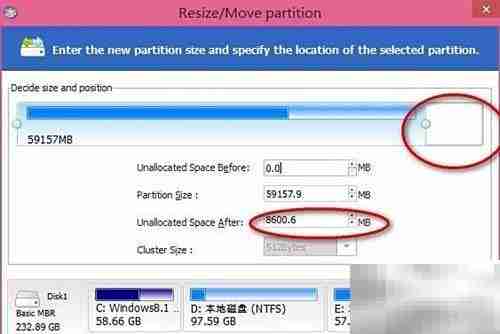
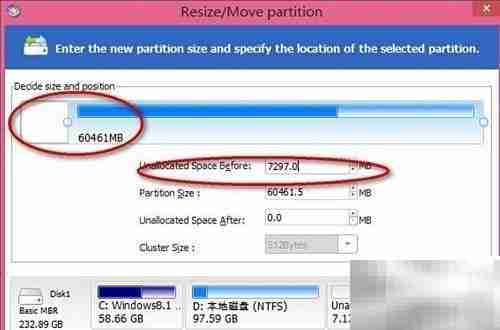
4、 返回主界面后,点击“Apply”(应用)按钮即可执行所有待定操作。稍等片刻,分区任务即可完成。完成后点击刷新图标,即可查看最新的分区状态。该软件的最大优势在于无需重启系统即可完成分区调整,操作高效便捷,非常适合需要快速处理磁盘空间的用户。
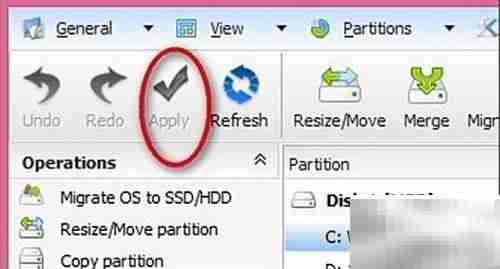
5、 若需要将逻辑分区转换为主分区,或反之,只需右键点击目标分区,选择“Convert to Primary”或“Convert to Logical”,确认操作后点击“Apply”即可完成转换。整个过程简洁直观,无需复杂技术背景,满足日常磁盘管理需求。
6、 支持批量操作,用户可一次性设置多个任务,最后统一应用,极大提升了操作效率。
到这里,我们也就讲完了《EASEUS分区管理技巧分享指南》的内容了。个人认为,基础知识的学习和巩固,是为了更好的将其运用到项目中,欢迎关注golang学习网公众号,带你了解更多关于的知识点!
-
501 收藏
-
501 收藏
-
501 收藏
-
501 收藏
-
501 收藏
-
206 收藏
-
105 收藏
-
252 收藏
-
337 收藏
-
227 收藏
-
340 收藏
-
440 收藏
-
195 收藏
-
120 收藏
-
274 收藏
-
279 收藏
-
179 收藏
-

- 前端进阶之JavaScript设计模式
- 设计模式是开发人员在软件开发过程中面临一般问题时的解决方案,代表了最佳的实践。本课程的主打内容包括JS常见设计模式以及具体应用场景,打造一站式知识长龙服务,适合有JS基础的同学学习。
- 立即学习 543次学习
-

- GO语言核心编程课程
- 本课程采用真实案例,全面具体可落地,从理论到实践,一步一步将GO核心编程技术、编程思想、底层实现融会贯通,使学习者贴近时代脉搏,做IT互联网时代的弄潮儿。
- 立即学习 516次学习
-

- 简单聊聊mysql8与网络通信
- 如有问题加微信:Le-studyg;在课程中,我们将首先介绍MySQL8的新特性,包括性能优化、安全增强、新数据类型等,帮助学生快速熟悉MySQL8的最新功能。接着,我们将深入解析MySQL的网络通信机制,包括协议、连接管理、数据传输等,让
- 立即学习 500次学习
-

- JavaScript正则表达式基础与实战
- 在任何一门编程语言中,正则表达式,都是一项重要的知识,它提供了高效的字符串匹配与捕获机制,可以极大的简化程序设计。
- 立即学习 487次学习
-

- 从零制作响应式网站—Grid布局
- 本系列教程将展示从零制作一个假想的网络科技公司官网,分为导航,轮播,关于我们,成功案例,服务流程,团队介绍,数据部分,公司动态,底部信息等内容区块。网站整体采用CSSGrid布局,支持响应式,有流畅过渡和展现动画。
- 立即学习 485次学习
